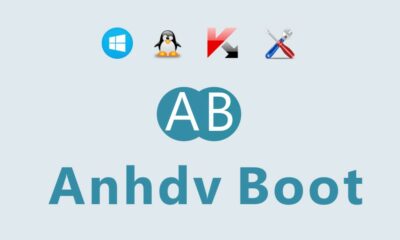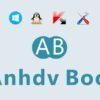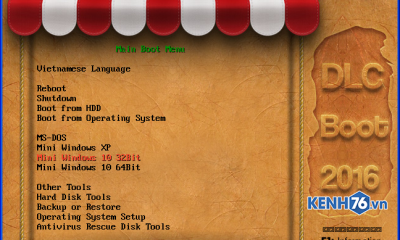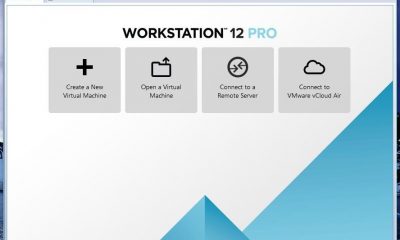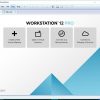USB Boot mới nhất 2017 – Tích hợp nhiều bộ cài Win, Linux, Antivirus, Android
AIO Boot – Tích hợp nhiều bộ cài Win, Linux, Antivirus, Android [Legacy/UEFI] [USB/HDD/LAN(PXE)]
Xin phép anh em VN-Zoom cho mình được tạo một chủ đề mới 
AIO Boot là công cụ tạo USB boot giúp bạn có thể tích hợp nhiều bộ cài Windows, Linux, Antivirus, Android và nhiều tiện ích khác vào trong một USB, HDD.
AIO Boot v0.9.0.5 hiện đã được lược bỏ rất nhiều sự rườm rà, phức tạp của các phiên bản trước. Và mang đến sự thuận tiện cho người dùng thông qua công cụ tích hợp.
AIO Boot v0.9.0.5 Stable (01.11.2016)
Một số thay đổi nhỏ trong phiên bản này:
- Hỗ trợ tích hợp các gói ứng dụng thông qua công cụ AIOCreator.exe.
- Vượt Secure Boot trên chế độ UEFI thông qua Shimx64.efi (cần tester). Nếu máy bạn có mục Secure Boot, hãy bật nó lên, sau đó boot bằng tập tin /EFI/Boot/shimx64.efi thử nhé.
- Hỗ trợ boot qua mạng LAN ở chế độ UEFI (cần tester)
- Liên kết để tải các gói ứng dụng, bạn phải tự tìm

Tính năng
Cũng giống như phiên bản trước, AIO Boot hỗ trợ các tính năng sau:
- Hỗ trợ cả hai chế độ Legacy và UEFI.
- Hỗ trợ tạo boot cho ổ cứng (HDD), ổ cứng gắn ngoài (HDDBox) và USB. Bạn cũng có thể tạo boot cho thẻ nhớ (SD Cards).
- Hỗ trợ khởi động vào chế độ Legacy cho đĩa cứng ở kiểu GPT.
- Boot qua mạng LAN với Tiny PXE Server và iPXE.
- Định dạng lại USB hoặc ổ cứng trước khi tạo boot.
- Phân vùng lại USB: bạn có thể chia USB thành 2 ổ (FAT32 để hỗ trợ UEFI và NTFS để lưu tập tin lớn hơn 4GB).
- Hỗ trợ tạo boot cho USB có nhiều phân vùng, tạo USB boot trên phân vùng ẩn.
- Vượt Secure Boot trên chế độ UEFI thông qua Shimx64.efi.
- Tạo nhiều bộ cài Windows trên USB/HDD. Bạn có thể dễ dàng tích hợp nhiều bộ cài Windows XP/2003/7/8.1/10/2008/2012/2016 vào USB.
- Hỗ trợ cổng USB 3.0 cho bộ cài đặt Windows 7. Điều này sẽ giúp bạn khắc phục lỗi A required CD/DVD drive device driver is missing. If you have a driver floppy disk, CD, DVD, or USB flash drive, please insert it now. Đây là lỗi load driver khi cài Win 7 bằng usb mà bạn sẽ gặp phải nếu bạn sử dụng Rufus, Windows USB/DVD Download Tool và Yumi.
- Hỗ trợ chia nhỏ tập tin ISO của bộ cài Windows để có thể chứa trên phân vùng FAT32.
- Tự động nhận dạng tập tin ISO của hầu hết các hệ điều hành Linux thông dụng để tích hợp
- Hỗ trợ tích hợp nhiều phiên bản WinPE 7/8.1/10 và Windows XP Mini của Hiren’s BootCD.
- Hỗ trợ tích hợp nhiều chương trình như chương trình diệt Virus, chương trình DOS, chương trình sao lưu và phục hồi, các tiện ích phân vùng ổ đĩa. Hỗ trợ tích hợp nhiều bản phân phối Linux như Ubuntu, Linux Mint, Debian, CentOS, Arch Linux…
- Tự động nhận dạng và boot vào các hệ điều hành đã cài trên ổ cứng HDD: FreeBSD, Mac OS X/Darwin, Windows 7/8.1/10/Vista, Windows NT/2000/XP, Windows 98/ME, MS-DOS, FreeDOS, Các bản phân phối Linux, Android-x86 và Remix OS 32bit/64bit… Bạn sẽ không cần phải lo lắng về vấn đề lỗi boot, lỗi mất boot…
- Hỗ trợ phím nóng cho Grub2. Ở menu chính, nếu bạn muốn boot vào một menu nào đó, chỉ cần nhấn phím nóng của chúng. Ví dụ, để khởi động lại máy, bạn chỉ cần nhấn phím “r” hoặc “o” để tắt máy. Phím nóng được đặt ở trước mỗi menu.
- Hỗ trợ USB hoặc HDD có nhiều hơn một phân vùng. Bạn có thể tạo một phân vùng FAT32 để boot được vào chế độ UEFI và phân vùng NTFS để lưu được các tập tin lớn hơn 4Gb.
- Hỗ trợ khôi phục Bootloader cho Windows Legacy và UEFI.
- Hỗ trợ chỉnh sửa và xóa các MENU (ngoại trừ các gói Windows).
- Tự động nhận dạng các chương trình DOS để tích hợp.
Bootloader
AIO Boot sử dụng các bootloader sau:
- Chế độ UEFI: Grub2, rEFInd, Clover, EDK2 và UDK2014.
- Chế độ Legacy: Grub2, Grub4dos, Syslinux và Clover [Legacy].
- Boot qua mạng LAN: Tiny PXE Server, iPXE và FreeNFS.
Ảnh chụp màn hình
 Clover bootloader không còn xa lạ gì đối với cộng đồng Hackintosh. AIO Boot đã hỗ trợ Clover trên cả UEFI và Legacy. Giao diện Clover trông rất tuyệt vời.
Clover bootloader không còn xa lạ gì đối với cộng đồng Hackintosh. AIO Boot đã hỗ trợ Clover trên cả UEFI và Legacy. Giao diện Clover trông rất tuyệt vời.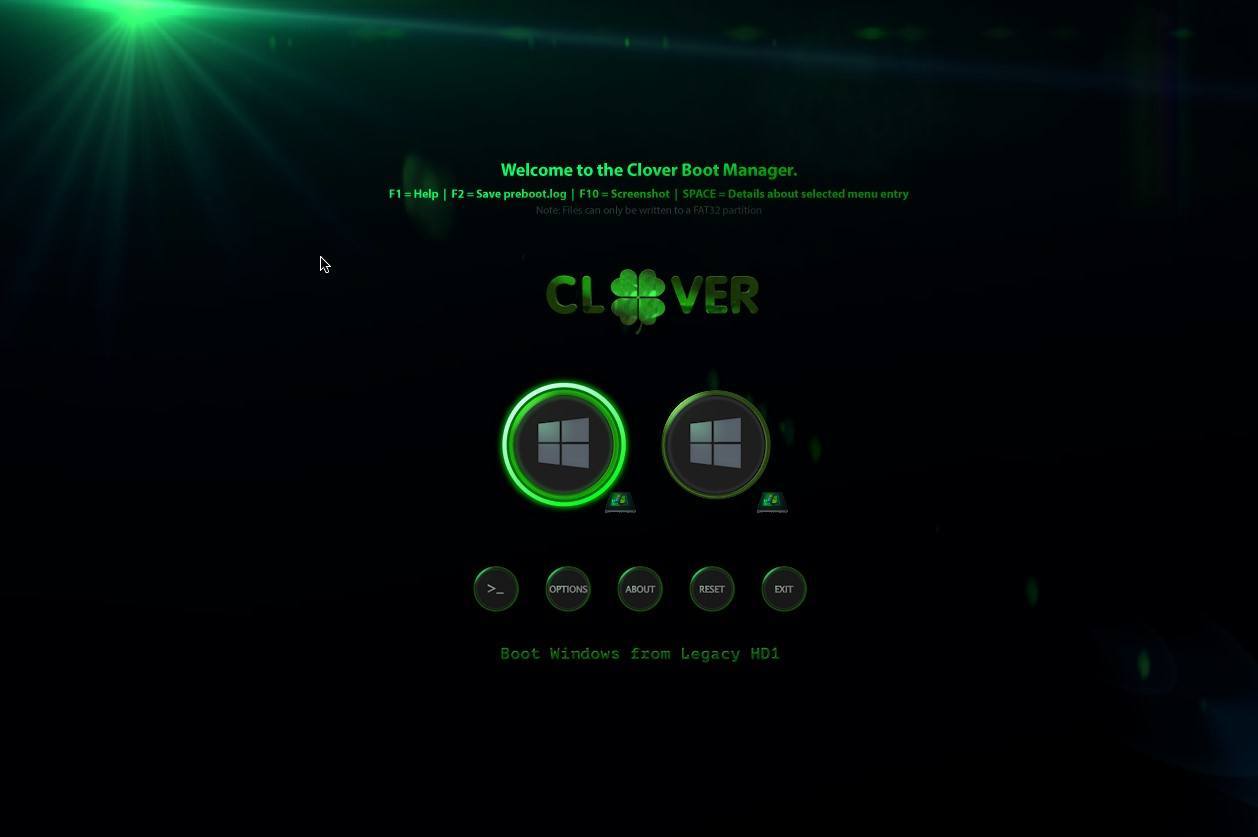
Đây là công cụ AIOCreator.exe. Nhỏ gọn và tiện dụng.

AIO Boot hỗ trợ bạn cài đặt Grub2, Clover và Syslinux chỉ qua vài nhấp chuột. Ngoài ra, công cụ này còn cung cấp tính năng hỗ trợ khôi phục bộ nạp khởi động của Windows ở cả chế độ Legacy và UEFI.
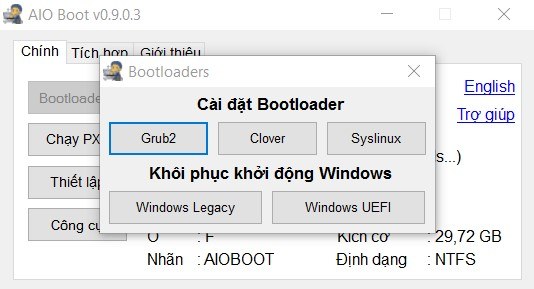
Bạn có thể dễ dàng thay đổi ngôn ngữ và các tùy chọn khác.
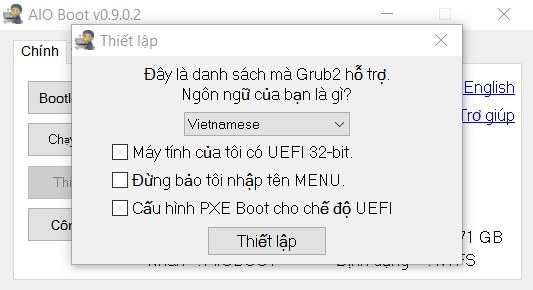
AIO Boot hỗ trợ chỉnh sửa và xóa các gói đã tích hợp.
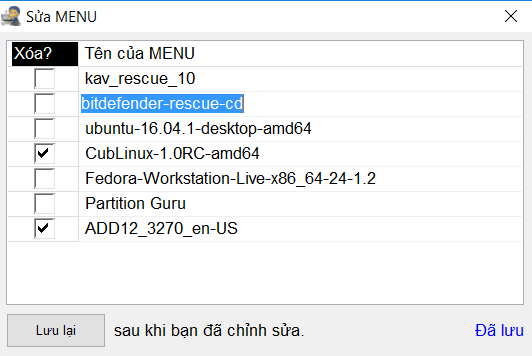
Kể từ phiên bản 0.3, AIO Boot đã hỗ trợ tạo boot USB usb chứa nhiều bộ cài đặt Windows XP/2003/7/8.1/10/2008/2012/2016 và Windows XP Mini của Hiren’s BootCD.

AIO Boot Extractor sẽ giúp bạn giải nén các tập tin cần thiết vào USB hoặc ổ cứng.
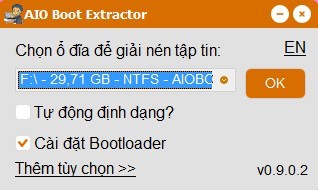
AIO Boot Extractor cũng có thể giúp bạn định dạng lại USB, chia USB thành 2 ổ.
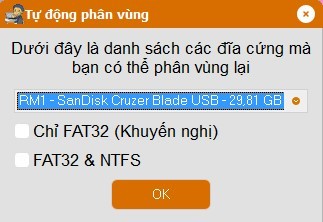
AIO Boot Extractor sẽ giúp bạn chia USB thành 2 ổ. Bạn sẽ có thể lưu tệp lớn hơn 4Gb lên phân vùng NTFS và hỗ trợ chế độ UEFI ở phân vùng FAT32.
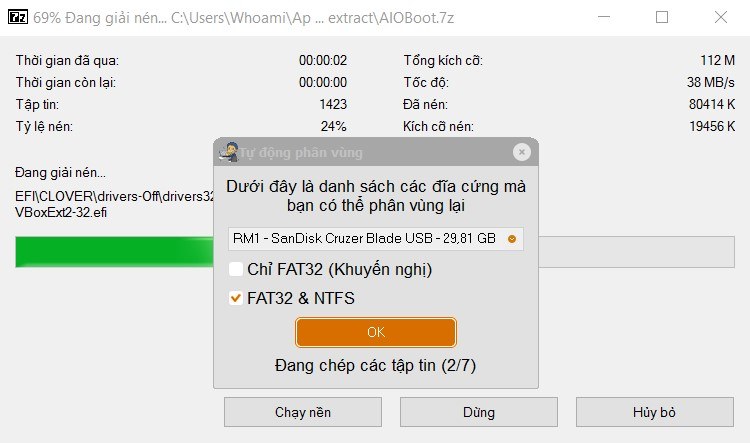
Đây là menu iPXE khi boot qua mạng LAN. iPXE hỗ trợ cả hai chế độ Legacy và UEFI.
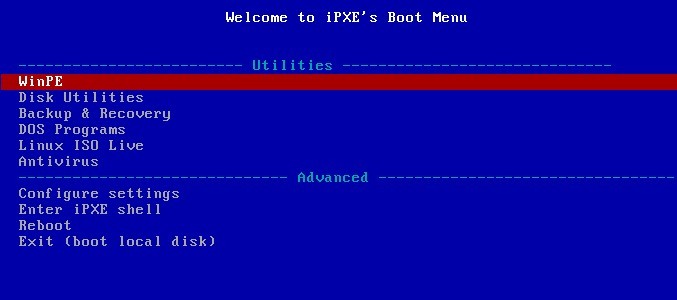
DHCP thường có dạng 192.168.1.xxx. Nếu mà máy tính của bạn có nhiều card mạng (hoặc card mạng ảo của VMware và VỉrtualBox), bạn cần phải chọn IP của máy chủ DHCP cho phù hợp. Sau đó Offline và nhấn Online lại một lần nữa để khởi động.
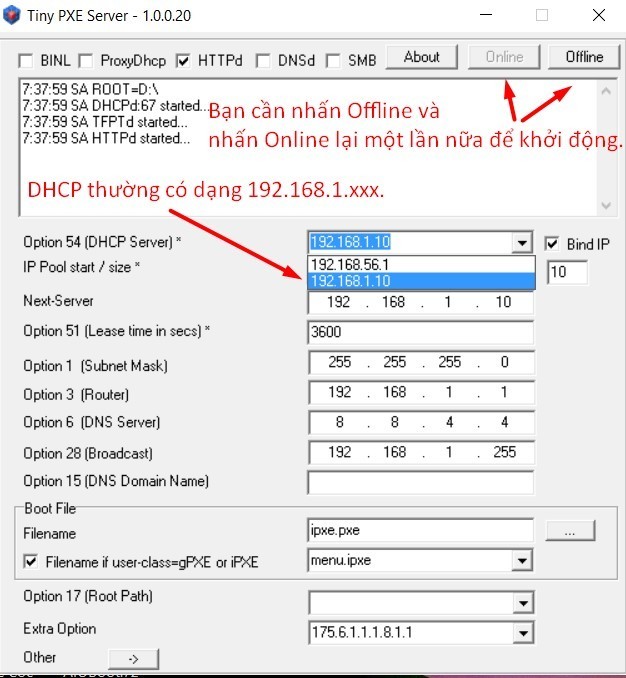
Các gói tích hợp:
Boot qua mạng LAN
Boot qua mạng LAN đặc biệt rất hữu ích đối với việc cứu hộ, ghost và cài Win cho tiệm net, hoặc trường học, hoặc các doanh nghiệp có số lượng máy tính lớn.AIO Boot hỗ trợ hầu hết các bản WinPE, chương trình DOS, chương trình diệt Virus và các bản phân phối Linux như Ubuntu, Linux Mint và CentOS. AIO Boot v0.9 cũng đã hỗ trợ boot qua mạng LAN ở chế độ UEFI.
AIO Boot sử dụng iPXE làm bootloader, Tiny PXE Server làm PXE Server và FreeNFS làm NFS Server. Chạy AIOCreator.exe, chọn mục Chạy PXE để kích hoạt PXE Server và NFS Server.
Đây là menu iPXE khi boot qua mạng LAN. iPXE hỗ trợ cả hai chế độ Legacy và UEFI.
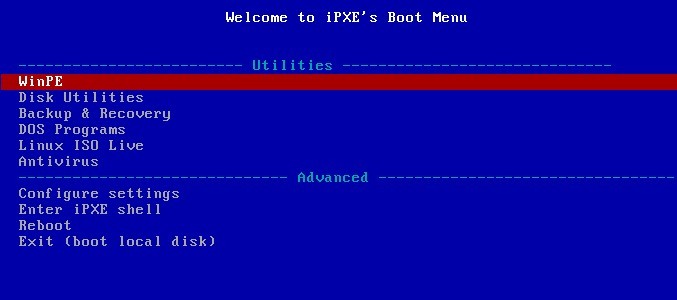
DHCP thường có dạng 192.168.1.xxx. Nếu mà máy tính của bạn có nhiều card mạng (hoặc card mạng ảo của VMware và VỉrtualBox), bạn cần phải chọn IP của máy chủ DHCP cho phù hợp. Sau đó Offline và nhấn Online lại một lần nữa để khởi động.
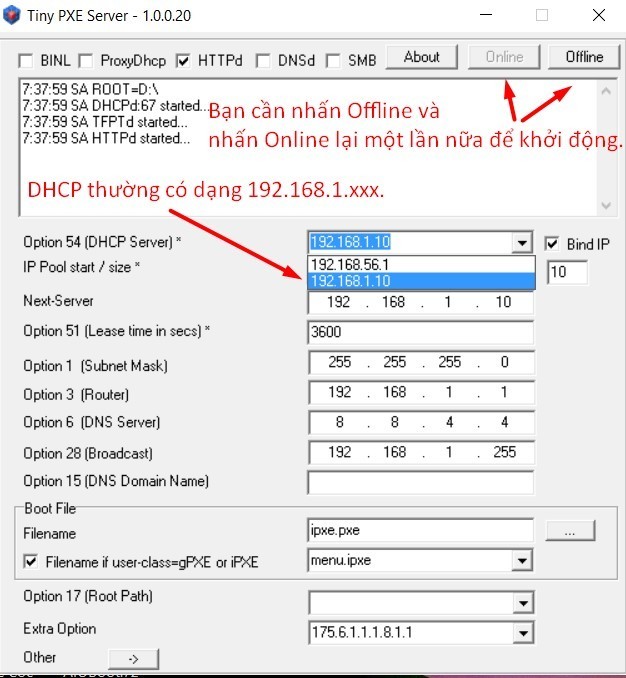
Các gói được hỗ trợ tích hợp
Một sự thay đổi lớn của AIO Boot v0.9 là:
- Tạo nhiều bộ cài Windows trên USB/HDD. Bạn có thể dễ dàng tích hợp nhiều bộ cài Windows XP/2003/7/8.1/10/2008/2012/2016 vào USB.
- Hỗ trợ tích hợp nhiều chương trình như chương trình diệt Virus, chương trình DOS, chương trình sao lưu và phục hồi, các tiện ích phân vùng ổ đĩa. Hỗ trợ tích hợp nhiều bản phân phối Linux như Ubuntu, Linux Mint, Debian, CentOS, Arch Linux…
- Để tích hợp, bạn chỉ cần chạy AIOCreator.exe và thực hiện tích hợp ở mục Tích hợp.
Dưới đây là danh sách các gói mà AIO Boot hỗ trợ:
Nếu gói Linux OS và DOS Program không có trong danh sách để tích hợp, bạn hãy chọn Auto Detect để công cụ tự động nhận dạng nhé.
- WinPE & Setup:
- Windows 7/8.1/10 Setup
- Windows XP/2003 Setup
- WinPE 7/8.1/10
- WinPE XP
- Linux OS:
- Tự động nhận dạng
- Ubuntu Desktop
- Linux Mint
- Parted Magic
- CentOS 7
- Red Hat Enterprise Linux
- Kali Linux
- Arch Linux
- WifiSlax
- System Rescue CD
- Debian Live
- Debian Installer
- Fedora Workstation
- Fedora Server
- elementary OS
- KNOPPIX Linux
- Manjaro
- DEFT-Zero
- Parrot Security OS
- Network Security Toolkit
- BackBox Linux
- Tails Live
- Solus Operating System
- Slackware
- Gentoo Minimal
- Slax Linux
- openSUSE LiveCDs/Rescue CD
- openSUSE Installer
- Clonezilla
- GParted
- Puppy Linux
- Lubuntu Desktop
- PCLinuxOS
- Antergos OS
- antiX OS
- Linux Lite
- LXLE OS
- Peppermint OS
- Zorin OS
- Simplicity Linux
- Black Lab Linux
- Cub Linux
- Antivirus:
- Kaspersky Rescue Disk
- Bitdefender Rescue CD
- Avira Rescue System
- ESET SysRescue Live
- Dr.Web LiveDisk
- AVG Rescue CD
- COMODO Resuce Disk
- Anvi Rescue Disk
- F-Secure Rescue CD
- Sao lưu và phục hồi:
- Symantec Ghost
- Acronis True Image 2016-2017
- Acronis Backup Advanced Universal
- EaseUS Todo Backup
- AOMEI Backupper
- MiniTool Power Data Recovery
- R-Drive Image
- Acronis Snap Deploy 5
- Clonezilla
- System Rescue CD
- Redo Backup & Recovery
- Acronis True Image 2012-2015
- Acronis True Image 2011
- Acronis Snap Deploy 4
- Tiện ích ổ đĩa:
- MiniTool Partition Wizard
- Partition Guru
- Acronis Disk Director
- Paragon Hard Disk Manager
- Parted Magic
- GParted
- HDD Regenerator
- Android:
- Remix OS [64-bit và 32-bit, hỗ trợ UEFI và Legacy]
- Android-x86 [64-bit và 32-bit, tất cả phiên bản 4/5/6]
- Chương trình DOS:
- Tự động nhận dạng
- Symantec Ghost
- Partition Guru
- HDD Regenerator
- Active Boot Disk
- Active Password Changer
- Kon-Boot
- MemTest86
Danh sách ở trên sẽ được tiếp tục cập nhật.
Tải về AIO Boot v0.9
AIO Boot là một bản boot khá nhẹ, chưa tới 34 Mb. Dưới đây là thông tin để tải về AIO Boot v0.9.
Xem link tải cuối bài viếtLưu ý: Có thể một trong các liên kết ở trên được cập nhật chậm. Vui lòng kiểm tra các liên kết có phiên bản mới nhất theo thông tin ở trên.
Phiên bản này là bản cuối cùng mà mình cập nhật, cũng là phiên bản EOL (End of Life) nên có rất nhiều lỗi, sớm bị lỗi thời nên các bạn không nên sử dụng.
Nếu bạn nào cần sửa lỗi hoặc thêm 1 cái gì đó cứ để lại bình luận ở dưới mình sẽ hướng dẫn bạn tự sửa…
Hướng dẫn tạo boot
AIO Boot mang lại sự đơn giản và hiệu quả đến không ngờ.
Chỉ với một vài nhấp chuột, bạn có thể tạo được boot cho một chiếc USB, một ổ cứng (HDD) hoặc một ổ cứng gắn ngoài (HDDBox), thậm chí là một thẻ nhớ (SD Cards).
- Tải về AIOBoot-v0.9.7z và giải nén vào USB hoặc một phân vùng nào đó trên ổ cứng mà bạn muốn tạo boot.
- Chạy AIOCreator.exe, sau đó nhấn nút để cài Grub2 và Clover. Nếu bạn muốn boot qua mạng LAN, chỉ cần nhấn nút Chạy PXE.
- Tích hợp các gói mà bạn muốn ở mục Tích hợp.
- Khởi động lại máy và thử nghiệm. Hoặc bạn có thể boot USB trên máy ảo VirtualBox để thử nghiệm.
Tham khảo thêm:
- Tạo Boot chuẩn UEFI-GPT cho ổ cứng HDD/USB
- Tạo USB boot chuẩn UEFI với phân vùng NTFS và FAT32
- Tạo boot cho ổ cứng HDD và ổ cứng di động (HDD box)
Làm thế nào để cập nhật AIO Boot lên phiên bản mới?
Rất đơn giản, bạn chỉ cần thực hiện hai bước sau:
- Tải về AIOBoot-v0.9.7z và giải nén đè lên USB hoặc phân vùng của ổ cứng mà bạn đang sử dụng cho AIO Boot.
- Chạy AIOCreator.exe để cài đặt lại Grub2 và Clover.
Làm thế nào để tự thêm MENU của riêng bạn?
Mặc dù mình không cập nhật, nhưng các bạn nếu muốn dùng thì có thể tự thêm các MENU theo ý của bạn.
Để thêm menu của riêng bạn, tạo tập tin /Boot/grub/custom.cfg và viết các menu của riêng bạn vào đó và lưu lại.
Danh sách MENU được hỗ trợ thêm:
Nếu bạn cần code boot để thêm vào menu, bạn có thể yêu cầu ở đây, mình sẽ cố gắng cập nhật menu cho bạn trong khả năng…
Xem menu bằng cách bấm nút Hiện.
Lưu ý:
- Đoạn tô màu đỏ là tên tập tin mà bạn cần đổi thành.
- Đoạn tô màu xanh là tên thư mục mà bạn cần chép tập tin vào.
- Active Password Changer
Code:
menuentry "Active Password Changer" { set file="/Files/DOS/ActivePasswordChanger.iso" booting ${file} linux16 ${memdisk} iso raw initrd16 ${file} }
Câu hỏi thường gặp
Tôi có thể tải các chương trình, các gói ứng dụng ở đâu?
Làm thế nào để thay đổi độ phân giải màn hình?
- Mở tập tin /Boot/grub/grub.cfg, tìm đến 2 dòng sau:
Code:
#set gfxmode=1024x768x32,1024x768x24,1024x768x16,1024x768,auto #set gfxpayload=keep
- Bỏ dấu thăng (#) ở phía trước mỗi dòng và lưu lại.
- Bạn có thể thay đổi độ phân giải theo ý bạn bằng cách thay đổi giá trị ở dòng set gfxmode=
Làm thế nào để thay đổi độ màn hình nền?
- Hình nền ở định dạng PNG
- Kích thước bằng với độ phân giải màn hình, mặc định là 1024×768 là tốt nhất
- Đổi tên thành splash.png
- Chép đè vào thư mục /Boot/grub/themes/
Làm thế nào để thay đổi giao diện?
Nhưng mình khuyến khích nên để giao diện mặc định.
Tại sao không hỗ trợ Grub4dos và Syslinux?
Tôi không thể boot được vào chế độ UEFI?
Tôi không thể chép các tập tin lớn hơn 4Gb?
Vậy làm sao tôi có thể boot được vào chế độ UEFI mà vẫn có thể chép các tập tin lớn hơn 4Gb?
Bạn cần phải tạo ít nhất 2 phân vùng trên USB hoặc HDD của bạn.
- Tạo một phân vùng hoặc format USB về định dạng FAT32. Chép thư mục EFI vào đây.
- Tạo một phân vùng hoặc format USB về định dạng NTFS. Phân vùng này sẽ được lưu trữ BOOT và dữ liệu của bạn.
Một số dòng máy không nhận dạng được phân vùng FAT32 nếu như nó bị ẩn, để chắc chắn thì bạn nên hiện phân vùng FAT32 và ẩn phân vùng NTFS.
Xem thêm video: https://www.youtube.com/watch?v=dBpBZtWHKIo
Tôi có thể tạo nhiều hơn 2 phân vùng và ẩn cả 2 phân BOOT và EFI được không?
Máy tính của tôi không thể boot vào chế độ UEFI của Grub2, trong khi vẫn boot được vào Windows?
Tôi không thể tắt Secure Boot được ?
Vậy làm thế nào tôi có thể boot shimx64.efi như mặc định?
Tôi không thể tích hợp WinPE bằng file ISO?
Đối với các file ISO không được hỗ trợ, bạn cần mở file ISO đó ra và chép lấy các tập tin .wim và tích hợp các file .wim này.
Làm thế nào để tích hợp DLC?
AIO Boot được xây dựng từ nhiều nguồn, xin chân thành cám ơn đến tất cả những điều đã làm nên công cụ này. Cám ơn các bạn đã sử dụng AIO Boot. Hãy giúp tác giả tiếp tục phát triển công cụ này bằng cách góp ý và thông báo các lỗi cho tác giả nếu có.
- Hỏi: Tại sao tôi không boot được vào chế độ UEFI?
Trả lời: Bạn cần phải có một phân vùng FAT32 và chép thư mục EFI vào đó. - Hỏi: Tôi không thể chép các tập tin lớn hơn 4Gb?
Trả lời: Tạo một phân vùng hoặc format USB về định dạng NTFS. Vì phân vùng FAT32 bị giới hạn kích thước lưu trữ của tập tin ở 4Gb. - Hỏi: Vậy làm sao tôi có thể boot được vào chế độ UEFI mà vẫn có thể chép các tập tin lớn hơn 4Gb?
Trả lời: Bạn cần phải tạo ít nhất 2 phân vùng trên USB hoặc HDD của bạn.- Tạo một phân vùng hoặc format USB về định dạng FAT32. Chép thư mục EFI vào đây.
- Tạo một phân vùng hoặc format USB về định dạng NTFS. Phân vùng này sẽ được lưu trữ BOOT và dữ liệu của bạn.
- AIO Boot hiện đã hỗ trợ tính năng tạo hai phân vùng FAT32 và NTFS cho USB.
- Một số dòng máy không nhận dạng được phân vùng FAT32 nếu như nó bị ẩn, để chắc chắn thì bạn nên hiện phân vùng FAT32 và ẩn phân vùng NTFS. tạo boot cho usb và ổ cứng di động.
- Hỏi: Tôi có thể tải các chương trình, các gói ứng dụng ở đâu?
Trả lời: Google. - Hỏi: Làm thế nào để thay đổi độ màn hình nền?
Trả lời:- Hình nền ở định dạng PNG
- Kích thước bằng với độ phân giải màn hình, mặc định là 1024×768 là tốt nhất
- Đổi tên thành splash.png
- Chép đè vào thư mục /AIO/grub/themes/
- Hỏi: Tôi đã cài Grub2 lên ổ cứng, làm thế nào để khôi phục lại bộ nạp khởi động của Windows?
Trả lời: Vào mục Bootloaders để khôi phục bộ nạp khởi động của Windows.
AIO Boot v0.9.0.1 Stable (ngày 23.09.2016)
Đây là phiên bản ổn định ở mức cơ bản 
Công cụ trợ giúp định dạng phân vùng và giải nén các tập tin cần thiết vào ổ đĩa…

Công cụ tạo BOOT và tích hợp các gói:

Tính năng được bổ sung:
Không rời bỏ các tính năng trước, phiên bản này còn thêm rất nhiều tính năng thú vị:
- Trợ giúp định dạng phân vùng và giải nén các tập tin cần thiết vào ổ đĩa
- Hỗ trợ chia nhỏ tập tin ISO của bộ cài Windows để có thể chứa trên phân vùng FAT32.
- Tự động nhận dạng tập tin ISO của hầu hết các hệ điều hành Linux thông dụng để tích hợp. Nhận dạng được rất nhiều, không nhận dạng được cũng không ít

- Cập nhật Grub2 và Clover lên phiên bản mới nhất.
- Bổ sung EDK II UEFI Shell trên chế độ UEFI. Grub4dos cũng được bổ sung vào chế độ Legacy để các bạn có thể tự thêm MENU khi cần.
- Cải thiện tốc độ sao chép và giải nén.
Các lỗi đã sửa:
- Đã hỗ trợ chạy trên WinPE (từ Windows XP Mini cho đến WinPE 10). Đối với WinPE 64-bit, bạn nên sử dụng gói AIOCreator_x64.exe trong thư mục /AIO/Tools/.


- Sửa lỗi của Bitdefender đã không có kết nối. Cám ơn bạn dtlklk đã báo cáo lỗi này.
- Sửa lỗi các gói Windows Setup, MiniTool, OpenSuse… Cám ơn bác Hoang Duch2 đã nhiệt tình TEST để mình có thể FIX mấy em nó.
- Sửa một số lỗi.
Tải về:
Tên tập tin: AIO_Boot_Extractor.exe
Kích thước: 41,7 Mb.
Ngày cập nhật: 23.09.2016
MD5 checksum: 44bf30686e1db709fb79288c4a6ec2be
Tải về:AIO_Boot_Extractor.exe
Liên kết dự phòng:MediaFire | Fshare.vn | Mega.co.nz
AIO Boot v0.9.0.3 Stable (Ngày 18 tháng 10 năm 2016)
Phiên bản ổn định, cập nhật không mất dữ liệu. Nếu bạn đang dùng bản cũ ngon thì không cần cập nhật.
- Hỗ trợ khôi phục Bootloader cho Windows Legacy và UEFI.
- Cài đặt Grub2 UEFI, Clover và rEFInd trên phân vùng FAT32/FAT16 từ một phân vùng định dạng NTFS (chỉ hỗ trợ ổ cứng).
- Hỗ trợ để tích hợp các bản phân phối Linux sau:
- Lubuntu Desktop
- PCLinuxOS
- Antergos OS
- antiX OS
- Linux Lite
- LXLE OS
- Peppermint OS
- Zorin OS
- Simplicity Linux
- Black Lab Linux
- Hỗ trợ cổng USB 3.0 cho bộ cài đặt Windows 7. Điều này sẽ giúp bạn khắc phục lỗi A required CD/DVD drive device driver is missing. If you have a driver floppy disk, CD, DVD, or USB flash drive, please insert it now.Đây là lỗi load driver khi cài Win 7 bằng usb mà bạn sẽ gặp phải nếu bạn sử dụng Rufus, Windows USB/DVD Download Tool và Yumi.
Tải về:
Sản phẩm này 100% CLEAN (100% SẠCH) đã được kiểm tra bởi Softpedia Labs.
- Tên tập tin: AIO_Boot_Extractor.exe
- Kích thước: 47,1 Mb.
- Ngày cập nhật: 18.10.2016
- MD5 checksum: 570710a7806cbbfbe661c1fc69b23a7f
Tải về:AIO_Boot_Extractor.exe
Liên kết dự phòng:MediaFire | Fshare.vn | Mega.co.nz | Softpedia
AIO Boot hỗ trợ bạn cài đặt Grub2, Clover và Syslinux chỉ qua vài nhấp chuột. Ngoài ra, công cụ này còn cung cấp tính năng hỗ trợ khôi phục bộ nạp khởi động của Windows ở cả chế độ Legacy và UEFI.
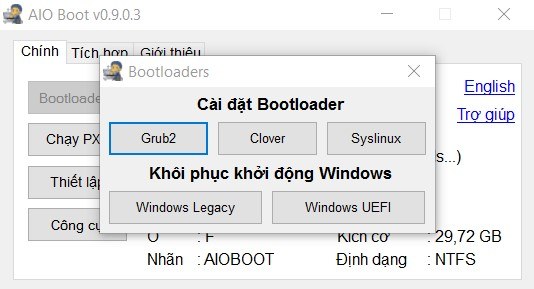
AIO Boot Extractor sẽ giúp bạn chia USB thành 2 ổ. Bạn sẽ có thể lưu tệp lớn hơn 4Gb lên phân vùng NTFS và hỗ trợ chế độ UEFI ở phân vùng FAT32.
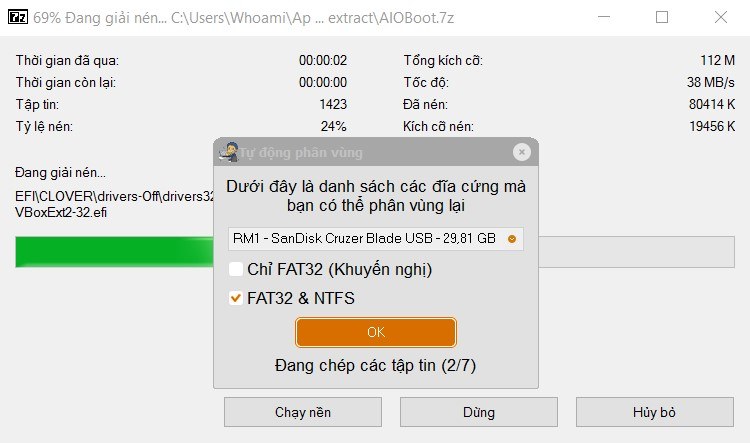
AIO Boot v0.9.0.5 Stable (Ngày 01 tháng 11 năm 2016)
Tải về:
Sản phẩm này 100% CLEAN (100% SẠCH) đã được kiểm tra bởi Softpedia Labs.
- Tên tập tin: AIO_Boot_Extractor.exe
- Kích thước: 41,5 Mb.
- Ngày cập nhật: 01.11.2016
- MD5 checksum: 5020e541f06981d21169f4ad65954bce
Tải về: AIO_Boot_Extractor.exe
Liên kết dự phòng: MediaFire | Fshare.vn | Mega.co.nz | Softpedia | SourceForge
Cám ơn các bạn đã tin dùng 
Phiên bản mới sẽ hỗ trợ thêm rất nhiều tính năng nhưng ngày ấy chắc lâu lắm 
Nguồn: hanhtrung92/Vn-zoom.com
Các bình luận
1 click co usb boot sinh vien it, 1 click co usb boot sinhvienit, 1 click de tao usb boot, 1 click usb boot, aio boot, boot 15, boot 15.2, boot bang usb, boot bằng usb win 7, boot cho bé, boot cho usb, boot ghost, boot ghost win 7, boot hdd usb, boot hiren, boot hiren moi nhat, boot hiren usb, boot may tinh, boot may tinh bang usb, boot moi nhat, boot qua usb, boot tren usb, boot trong win 7, boot tu usb, boot usb, boot usb 1 click, boot usb hiren, boot usb nhanh nhat, BOOT USB với file ISO Hirens 10.0 như trên CD, boot usb win, boot usb win 8, boot win, boot win 7 bang usb, boot win 7 tu usb, boot win 8 usb, boot win tu usb, boot win usb, boot win xp bằng usb, boot win xp tu usb, cach boot, cách boot bằng usb, cách boot máy tính, cách boot từ usb, cách boot usb, cách boot win 7, cách boot win 8, cách bung ghost từ usb, cách cài win 7 từ usb, cách cài win bằng usb boot, cách cài win xp bằng usb boot, cach chep hireb boot vào usb, cách chỉnh boot từ usb, cách chọn boot từ usb, cach dung usb, cách ghost bằng usb, cách ghost bằng usb 3 bước, cách ghost máy tính bằng usb, cách ghost máy từ usb, cách ghost từ usb, cách ghost win 7 bằng usb, cach khoi dong bang usb, cach khoi dong tu usb, cách làm boot bằng usb, cách làm đĩa boot, cach lam usb, cách làm usb boot, cách làm usb boot hiren, cách làm usb boot win 8, cách làm usb cài win 7, cách làm usb ghost, cách làm usb hiren boot, cách sử dụng đĩa boot 15.2, cach tai video vao usb, cách tạo boot bằng usb, cách tạo boot cho usb, cách tạo boot trên usb, cach tao boot ttừ usb, cách tạo boot từ ổ cứng, cách tạo boot từ usb, cách tạo boot usb, cách tạo boot usb đơn giản, cach tao dia ghost, cách tạo đĩa boot, cách tạo đĩa boot bằng usb, cách tạo đĩa boot cd, cách tạo đĩa boot trên usb, cách tạo đĩa hiren boot, cách tạo đĩa hirens boot trên usb, cách tạo file boot bằng usb, cách tạo ghost, cách tạo ghost từ usb, cách tạo ghost usb, cách tạo hiren boot trên usb, cách tạo hiren boot từ usb, cách tạo hiren boot usb, cách tạo hiren boot usb 12, cách tạo usb boot, cách tạo usb boot đa năng, cách tạo usb boot nhanh nhất, cách tạo usb boot sinhvienit.net, cách tạo usb boot win 7, cách tạo usb cài win, cach tao usb cai win 7, cách tạo usb cài win 8, cách tạo usb cài win xp, cách tạo usb ghost, cách tạo usb hiren boot, cach tao usb khoi dong, cách tạo usb thành 1 hiren cd boot, cách vào boot, cài hiren boot vào usb, cai usb boot, cai win 7 bang usb, cài win 7 bằng usb boot, cai win 7 tren usb, cài win 7 từ usb boot, cai win 7 usb, cai win 8 bang usb, cài win 8 bằng usb boot, cai win 8 usb, cai win bang usb, cài win bằng usb boot, cài win từ usb boot, cài win xp bằng usb boot, chia o dia bang usb, chuong trinh test usb boot, cong cu tao usb boot, dia boot, dia boot 15.2, dia boot moi nhat, dia hiren boot, down grub4dos, down hiren boot, download dia boot moi nhat, download dia hiren boot, download file boot, download file boot usb, download hiren boot, download hiren boot 10, download hiren boot 10 file iso, download hiren boot 11 usb, download hiren boot 12, download hiren boot 15.2 usb, download hiren boot moi nhat, download hiren boot usb 15, download hirent, download hirent boot, download phan mem boot usb, download phan mem tao usb boot, download test usb boot, download usb boot, Download USB Boot 2017, Download USB Boot mới nhất 2017, đĩa boot là gì, fai hirens boot 9.4 cho usb, file boot, file boot usb, file hiren boot, file hiren boot iso, file iso hiren boot, format o cung bang usb, format usb boot, ghost bang usb, ghost bang usb 3 buoc, ghost hiren boot, ghost may tinh bang usb, ghost qua usb, ghost tren usb, ghost tu usb, ghost usb, ghost usb 3 buoc, ghost usb win 7, ghost win 7 bang usb, ghost win 7 tu usb, ghost win bang usb, grub2 tao, grub4dos la gi, grub4dos zip, hdd usb boot, hidren boot, hiren boot, hiren boot 10.0, hiren boot 10.0 usb, hiren boot 12, hiren boot 14, hiren boot 15 usb, hiren boot 15.2, hiren boot 15.2 usb, hiren boot 2016, hiren boot for usb, hiren boot moi, hiren boot moi nhat, hiren boot usb, hiren boot usb 10, hiren boot usb 11, hiren boot usb 15 full, hiren boot usb 15.2, hiren boot usb 16.0, hiren boot win 8, hiren bootcd usb, hiren của bootcd 9.4, hiren t boot, hiren usb boot, hiren usb download, hiren's bootcd download, hirens bootcd usb, hirent boot, hirent boot 10, hirent boot download, hirent boot usb, hirren boot, hirrent boot, huong dan boot, huong dan boot bang usb, huong dan boot cd, huong dan boot may tinh, hướng dẫn boot từ usb, huong dan boot usb, huong dan boot win 7, hướng dẫn cách boot bằng usb, hướng dẫn cách ghost bằng usb, hướng dẫn cách tạo boot bằng usb, huong dan cach tao boot usb sinhvienit, huong dan cai win 7 bang usb boot, huong dan cai win bang usb boot, huong dan chia o dia bang hiren boot, hướng dẫn dùng hiren boot 15.2, huong dan format usb, huong dan ghost bang hiren boot 15.2, huong dan ghost bang usb, huong dan ghost may tinh bang usb, huong dan ghost tu usb, huong dan ghost win 7 bang usb, huong dan ghost win 7 tu usb, huong dan hiren boot usb, huong dan lam boot usb, huong dan lam dia boot, huong dan lam hiren boot tren usb, hướng dẫn làm usb boot, huong dan lam usb boot 2016 tu cd, huong dan lam usb cai win 7, huong dan lam usb cai win 8, huong dan lam usb cai win xp, huong dan lam usb ghost, huong dan su dung dia boot, huong dan su dung dia hiren boot, huong dan su dung hiren boot 15.0, huong dan su dung hiren boot 15.2, huong dan tai video ve usb, huong dan tao boot bang usb, huong dan tao boot tu usb, huong dan tao boot usb, huong dan tao dia hiren boot, hướng dẫn tao hiren boot cd tren usb, huong dan tao hiren boot tren usb, huong dan tao hiren boot usb, hướng dẫn tạo usb boot, huong dan tao usb boot bang 1click, huong dan tao usb boot da nang, huong dan tao usb boot win 7, huong dan tao usb boot win xp, huong dan tao usb cai win 7, huong dan tao usb cai win xp, huong dan tao usb ghost, huong dan tao usb hiren boot, huong dan tao usb_format, huong dan tao usbformat, huong dan usb boot, khoi dong tu usb, không boot được từ usb, kiem tra usb co boot duoc khong, lam boot usb, lam dia boot, lam usb boot, làm usb boot đa năng, làm usb boot hiren cài đặt windows 7, lam usb boot sinhvienit.net, lam usb boot win xp, lam usb cai win 7, lam usb ghost, máy tính không boot được từ usb, mboot usb, mini usb boot, phan mem boot, phan mem boot tu usb, phan mem boot usb, phan mem boot usb tot nhat, phần mềm boot usb win 7, phan mem boot usb win 8, phan mem boot usb win xp, phan mem boot win 7, phan mem cai win 7 bang usb, phan mem format usb boot, phan mem ghost bang usb, phan mem ghost usb, phan mem grub4dos, phan mem hiren boot, phan mem kiem tra usb boot, phan mem lam boot usb, phan mem lam usb boot, phan mem tao boot usb, phan mem tao boot usb moi nhat, phan mem tao boot usb win 7, phan mem tao usb boot, phan mem tao usb boot tot nhat, phan mem tao usb boot win 7, phan mem tao usb boot win 8, phan mem tao usb boot win xp, phan mem tao usb cai win xp, phan mem tao usb ghost, phan mem test usb boot, phan mem usb, phan mem usb boot, sinhvienit-usb boot 1, tai boot, tai boot 15.2, tai boot usb, tai grub4dos, tai hiren boot, tai hiren boot usb, tai phan mem boot, tai phan mem boot usb, tai phan mem format usb, tải phần mềm grub4dos, tai phan mem tao usb boot, tải phần mềm test usb boot, tai usb boot, Tải USB Boot 2017, Tải USB Boot mới nhất 2017, tao bo cai win 7 bang usb, tao boot, tao boot bang usb, tao boot cho usb, tao boot hiren tren usb, tao boot tren usb, tạo boot từ ổ cứng, tạo boot từ usb, tao boot usb, tao boot usb ghost, tao boot usb nhanh, tao boot usb nhanh nhat, tạo boot usb sinhvienit, tao boot usb win 7, tao boot usb win 7 mini, tao dia boot, tao dia boot bang usb, tao dia boot cd, tao dia boot tu usb, tao dia boot usb, tao dia hiren boot 10 tu usb, tao dia hiren boot tu usb, tao dia khoi dong bang usb, tao dia khoi dong tu usb, tạo đĩa hiren boot, tạo đĩa hiren boot 15.2, tao file boot, tạo file boot bằng usb sinh vien it, tao file boot tren usb, tao file boot tu usb sinhvienit.net, tạo file ghost bằng usb, tao ghost bang usb, tao ghost tu usb, tao ghost usb, tao hiren boot, tao hiren boot 15.2 tren usb, tạo hiren boot cho usb, tao hiren boot tren o cung, tao hiren boot tren usb, tạo hiren boot usb, tạo hiren boot usb sinhvienit, tạo hirens boot trên usb, tạo menu boot đa năng cho usb, tao menu hiren boot usb, tao nhieu bo cai win tren usb, tao usb, tao usb boot, tao usb boot 9.4, tao usb boot bang 1 click, tao usb boot bkav, tao usb boot cai win, tao usb boot cai win 7, tao usb boot cai win xp, tao usb boot chi voi 1 click, tao usb boot cho macbook, tao usb boot da chuc nang, tao usb boot don gian nhat, tạo usb boot đa năng, tao usb boot ghost, tao usb boot hiren, tao usb boot hiren 11, tao usb boot nhanh nhat, tao usb boot sinhvienit, tạo usb boot từ file iso, tao usb boot win 7, tao usb boot win 7 pe, tao usb boot win 8, tạo usb boot win xp, tao usb cai dat win xp, tạo usb cài win, tao usb cai win 7, tao usb cai win 8, tạo usb cài win 8 từ file iso, tạo usb cài win xp, tao usb chua nhieu bo cai dat tích hợp nhiều bộ cài vào usb, tao usb cuu ho, tao usb cuu ho may tinh, tao usb da chuc nang, tạo usb đa năng, tao usb ghost, tao usb ghost don gian, tao usb ghost win 7, tạo usb hiren boot, tao usb khoi dong, tao usb win 7, tạo win7 trên usb, test usb hiren boot, trang chu hiren boot, usb boot 1 click, usb boot 11.5, USB Boot 2017, usb boot đa năng, usb boot hiren, usb boot hiren 15, usb boot hiren 15.2, USB Boot mới nhất 2017, usb boot win, usb boot win 7, usb boot win 8, usb bôt, usb cai win 7, usb cai win 8, usb chứa nhiều bộ cài đặt windows và hirenboot, usb format boot, usb gost, usb hiren boot, usb hiren boot 10, usb hiren boot 15.2, usp boot, vmware, vmware workstation, win 7 bang usb, Workstation